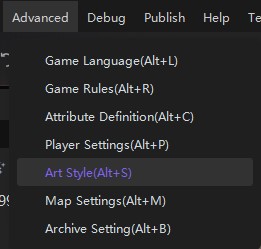На этом уроке мы вместе воссоздадим оазис в пустыне.
Содержание этого урока
- Редактирование ландшафта
- Регионы (Игровые области)
- Художественный стиль
Редактирование ландшафта
В правой части интерфейса в разделе редактирования ландшафта открываем колонку с текстурами. Здесь есть множество текстур на выбор. Нажмите на значок шестерёнки, чтобы открыть настройки для добавления или удаления текстур.
Перед вами откроется окно настройки текстур. С правой стороны будут отображаться ваши текстуры, а слева библиотека доступных текстур. Некоторые текстуры нужно скачать, для их загрузки нужно нажать на соответствующий значок рядом с иконкой текстуры. Для добавления текстуры зажмите левую кнопкой мыши и перетащите её в правое окно.
Для создания оазиса выбираем следующие текстуры:
- Dirt 4
- Dirt 12
- Ground 4
- Grass 3
- Grass 8
- Grass 11
- Desert 1
- Desert 2
- Rocks 1
- Rocks 13
После выбора всех текстур нажимаем Apply для подтверждения изменений.
Давайте разберём правую панель для настойки кисти.
Первая часть это настройки Graffiti. Данные настройки служат для изменения уже наложенной текстуры на игровую карту.
Первая часть это настройки Graffiti. Данные настройки служат для изменения уже наложенной текстуры на игровую карту.
- Мы можем изменить цвет и прозрачность текстуры
- Выбрать один из трёх режимов наложения: Additive, Clip и Overwrite
Подробнее про три режима наложений
- Выбрать один из двух режимов смешивания цвета: Color blending и Solid color
Подробнее про два режима смешивания
- Задать степень размытия для создания плавного перехода
- Mode - тут мы выбираем наложение или удаление текстуры;
- Size - размер вашей кисти;
- Strength - сила с которой будет накладываться выбранная текстура, чем меньше значение, тем плавнее можно сделать переход между разными текстурами.
Для создания оазиса сперва изменим всё окружение на песок. Выбираем текстуру Dirt 4, задаём ей максимальный Size и Strength, и распыляем на всю область карты. По центру карты создаём круг с помощью текстуры Grass 8.
Переключитесь на вкладку Topography (T) , чтобы переключится на режим редактирования рельефа. Создайте возвышенности по окружности на один и два уровня по высоте.
На панели редактирования ландшафта пролистайте ниже и найдите секцию Water (Вода). Для вас будет доступно три режима создания воды:
- Deepwater - создаёт воронку с водой на два уровня ниже земли
- Shoal water - создаёт воронку с водой на один уровень ниже земли
- Flat water - создаёт воду без клифа
Выберите Slope для создания наклона между землёй и водой.
Использую вкладку Height вы можете поднять или опустить уровень земли, сделать его плоским или добавить шума, удерживая левую кнопку мыши.
Использую ранее добавленные текстуры измените раскраску оазиса, можете повторить, а можете сделать что-то своё.
Мы так же можем добавить немного растительности. Для этого перейдите во вкладку Folliage (J)
Эти объекты не являются декорациями, то есть если открывать вкладку декораций, то от туда не получится выбрать посаженные растения из этой вкладки. Давайте пройдёмся по параметрам:
- Density - количество растительности на один квадрат;
- Use terrain colors - использует цвет рельефа для растительности;
- Use vegetation primary colors - не меняет цвет растительности, а использует цвет по умолчанию;
- Use custom colors - использует настраиваемый цвет для растительности;
- Size - размер кисти для нанесения растительности;
- Generation random vegetation - включение галочки даёт возможность задать случайный размер и угол поворота для растительности.
Используя эту панель добавьте растительность окружению, для воды можно использовать лотос.
Регионы (Области)
Регионы - это выделенная область на карте, для которой можно применить игровую логику. В игре она не видна.
Мы можем создать несколько пользовательских областей на карте и настроить для каждой свою погоду. Например, в области А ветрено, в области Б идёт дождь, а в области С идёт снег
Мы можем создать несколько пользовательских областей на карте и настроить для каждой свою погоду. Например, в области А ветрено, в области Б идёт дождь, а в области С идёт снег
Переключитесь на вкладку Regions (R). На выбор будет доступно 5 различных регионов:
- Circle - круговая область
- Rectangle - прямоугольная область
- Point - точка
- Path - режим создания пути для передвижения юнитов
- Polygon - для создание области любой формы
Выбираем Circle и создаём область в нашем оазисе. Далее открываем настройки области и в опции Weather выбираем погоду Breeze для создания эффекта лёгкого ветра.
Художественный стиль
Откройте окно Art Style в меню Advanced. В разделе Style можно выбрать различные графические настройки, которые придадут вашей игре особый вид. Для создания пустынной атмосферы выберем Filter 6. На вкладке Weather тоже можно задать погоду, но она применится ко всей карте.
На этом всё, наш оазис готов.
Следующий урок
На следующем уроке мы познакомимся c базовым объектом - Юнит.
2 / 6 (33%)
Версия редактора: 2.0.0.718416

 CLICLI
CLICLI